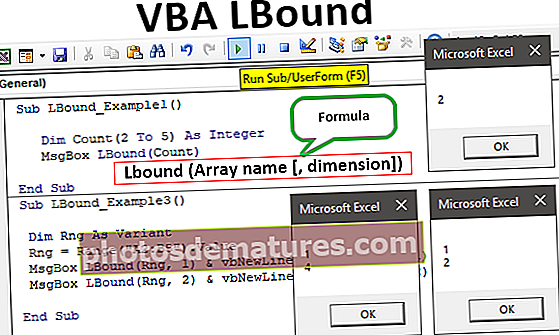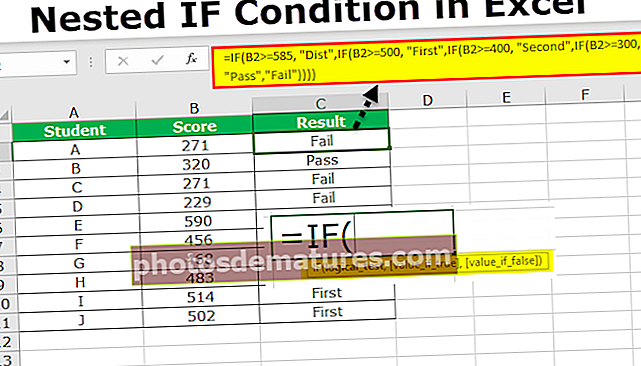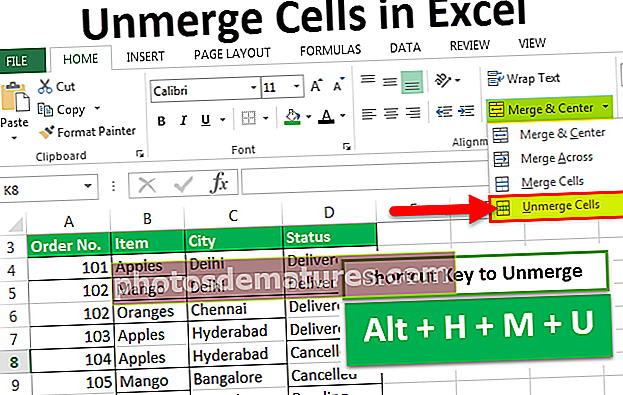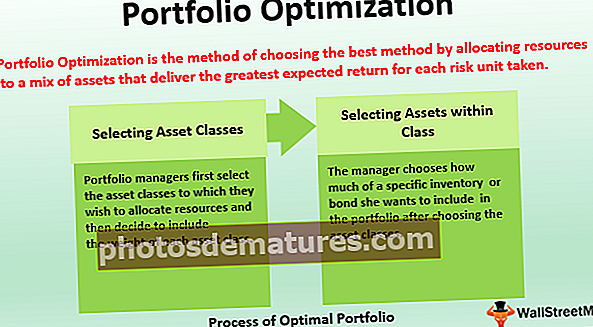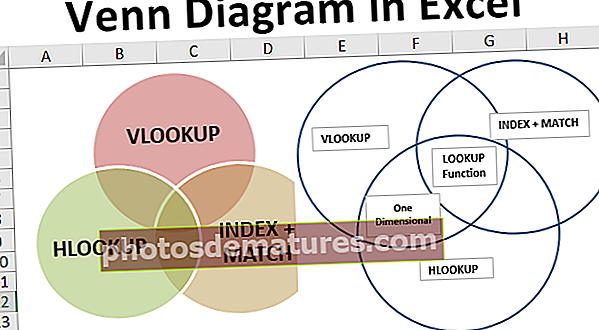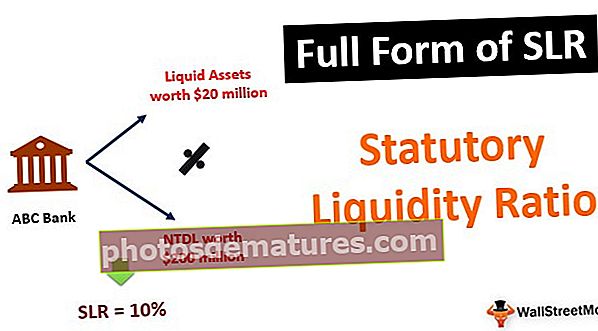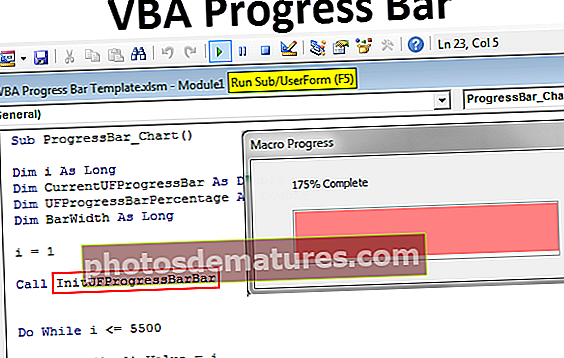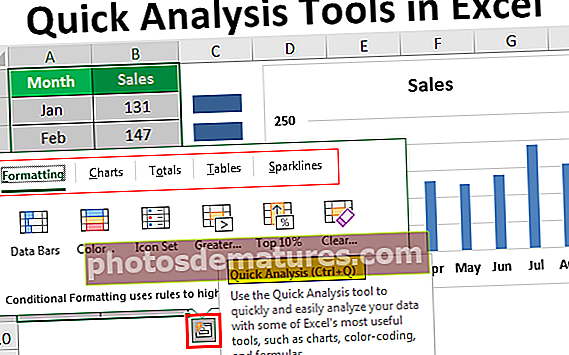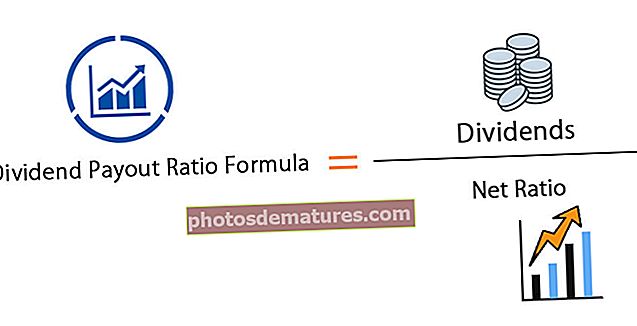எக்செல் இல் விரைவான பகுப்பாய்வு கருவி | விரைவான பகுப்பாய்வு கருவிகளைப் பயன்படுத்த சிறந்த 5 உதவிக்குறிப்புகள்
எக்செல் விரைவு பகுப்பாய்வு கருவிகள்
ஒரு தரவரிசை அல்லது அட்டவணைகள் போன்றவற்றைச் செருகுவதற்கான பழைய முறைக்குச் செல்வதைக் காட்டிலும் எந்தவொரு தரவையும் விரைவாக பகுப்பாய்வு செய்ய எக்செல் வழங்கிய கருவிகள் எக்செல் இல் உள்ள விரைவான பகுப்பாய்வு கருவிகள், இந்த விரைவான பகுப்பாய்வுக் கருவிகளைக் காண இரண்டு வழிகள் உள்ளன, மதிப்புகளைக் கொண்ட செல் வரம்பு தரவைத் தேர்ந்தெடுக்கவும் விரைவான பகுப்பாய்வுக் கருவிகளான கீழ் வலது புறத்தில் ஒரு மஞ்சள் பெட்டி தோன்றும் அல்லது விரைவான பகுப்பாய்வுக் கருவிகளுக்கு CTRL + Q ஐ அழுத்தலாம்.
குறிப்பு: இந்த அம்சம் எக்செல் 2013 முதல் கிடைக்கிறது.பல்வேறு தாவல்களைப் பார்ப்பதற்குப் பதிலாக தரவைப் பகுப்பாய்வு செய்யும் போது, விளக்கப்படங்கள், காட்சிப்படுத்தல், பல்வேறு வடிவமைப்பு நுட்பங்கள், சூத்திரங்கள், அட்டவணைகள், பிவோட் டேபிள், ஸ்பார்க்லைன்ஸ் ஆகியவற்றைச் செருக விரைவான பகுப்பாய்வு கருவியைப் பயன்படுத்தலாம்.
இவை சில நொடிகளில் செய்யப்படலாம்.
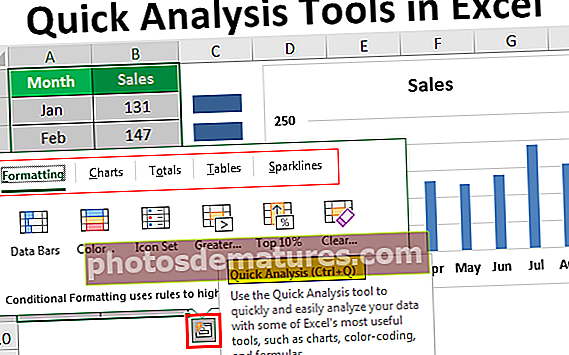
எக்செல் இல் விரைவான பகுப்பாய்வு கருவிகள் எங்கே?
இப்போது இந்த கருவி எங்கே? எக்செல் தரவு வரம்பை நாம் தேர்ந்தெடுக்கும்போது இந்த கருவி தோன்றும். எடுத்துக்காட்டாக கீழே உள்ள தரவைப் பாருங்கள்.

தரவைத் தேர்ந்தெடுத்ததும், தேர்வின் கீழ் வலதுபுறத்தில் ஒரு சிறிய ஐகானைக் காணலாம்.

இந்த ஐகானை நீங்கள் இதற்கு முன்பு பார்த்திருப்பீர்கள் என்று எனக்குத் தெரியும், ஆனால் நீங்கள் இதைப் பற்றி கவலைப்படவில்லை. எக்செல் பயனர்கள் பலர் இந்த அற்புதமான கருவியைப் பயன்படுத்துவதில்லை. அதில் உள்ள பல்வேறு வகையான பகுப்பாய்வுக் கருவிகள் என்ன என்பதைக் காண்பிப்போம்.
எக்செல் இல் விரைவான பகுப்பாய்வு கருவிகளை எவ்வாறு பயன்படுத்துவது? (சிறந்த 5 உதவிக்குறிப்புகள்)
இந்த விரைவு பகுப்பாய்வு கருவிகள் எக்செல் வார்ப்புருவை இங்கே பதிவிறக்கம் செய்யலாம் - விரைவு பகுப்பாய்வு கருவிகள் எக்செல் வார்ப்புருஉதவிக்குறிப்பு # 1 - தரவுக்கு வடிவமைப்பை விரைவாக செருகவும்
நீங்கள் தரவைத் தேர்ந்தெடுத்ததும், தேர்வின் கீழே உள்ள விரைவான பகுப்பாய்வு கருவி ஐகானைக் காணலாம். சாத்தியமான அனைத்து விருப்பங்களையும் ஆராய இந்த ஐகானைக் கிளிக் செய்க.

எங்களிடம் “வடிவமைப்பு, வரைபடங்கள், மொத்தம், அட்டவணைகள் மற்றும் ஸ்பார்க்லைன்ஸ்” உள்ளன.
இப்போது வடிவமைப்பதைப் பார்ப்போம். தேவையான வடிவமைப்பு விருப்பத்தில் கர்சரை வைக்கவும், எங்கள் தரவில் உடனடி தாக்கத்தை நாம் காணலாம்.

நான் ஒரு கர்சரை “டேட்டா பார்ஸ்” இல் வைத்திருக்கிறேன், அது எண்களின் அளவிற்கு ஏற்ப தரவு பட்டிகளை செருகியுள்ளது. இதேபோல், “கலர் செட், எக்செல் இல் ஐகான் செட், கிரேட்டர் தேன், டாப் வேல்யூ” ஆகியவற்றைப் பயன்படுத்தலாம் மற்றும் மிக முக்கியமாக “க்ளியர்” விருப்பத்துடன் எக்செல் வடிவமைப்பை அழிக்க முடியும்.
வெவ்வேறு வண்ணங்களைச் செருக வண்ணத் தொகுப்பைக் கிளிக் செய்க.

உங்கள் எண்களுக்கான ஐகான்களைப் பெற ஐகான் செட் என்பதைக் கிளிக் செய்க.

140 ஐ விட அதிகமான அனைத்து மதிப்புகளையும் நீங்கள் முன்னிலைப்படுத்த விரும்பினால், கிரேட்டர் விருப்பத்தை சொடுக்கவும் நீங்கள் கீழே சாளரத்தைக் காண்பீர்கள்.

மதிப்பை 140 எனக் குறிப்பிட்டு, வடிவமைப்பு வண்ணத்தைத் தேர்வுசெய்க.

சரி என்பதைக் கிளிக் செய்க,> 140 என்ற அனைத்து மதிப்புகளுக்கும் வடிவமைப்பைக் குறிப்பிட்டுள்ளோம்.

உதவிக்குறிப்பு # 2 - விரைவான பகுப்பாய்வு தரவுக்கு விளக்கப்படம் செருகும்
விரைவு பகுப்பாய்வு கருவியைப் பயன்படுத்தி தேர்ந்தெடுக்கப்பட்ட தரவுகளுக்கு ஒரு விளக்கப்படத்தையும் செருகலாம். தரவு தேர்ந்தெடுக்கப்பட்டதும் “விளக்கப்படங்கள்” என்பதைக் கிளிக் செய்க.

தேவையான விளக்கப்படத்தை இங்கே தேர்ந்தெடுக்கவும் நான் ஒரு கொத்து நெடுவரிசை விளக்கப்படத்தைத் தேர்ந்தெடுத்துள்ளேன், உங்கள் விரைவான பகுப்பாய்வு பயன்படுத்த தயாராக உள்ளது.

இதைப் போலவே, எங்கள் தரவு கட்டமைப்பிற்கு ஏற்ற பல்வேறு விளக்கப்படங்களைப் பயன்படுத்தலாம்.
உதவிக்குறிப்பு # 3 - மொத்தம் மூலம் விரைவான பகுப்பாய்வு
தேர்ந்தெடுப்பதன் மூலம் தரவுகளின் மொத்தத்தையும் நாம் செருகலாம் மொத்தம் விரைவான பகுப்பாய்வின் கீழ். இதன் கீழ், எங்களிடம் பல்வேறு வகையான சூத்திரங்கள் உள்ளன.

நாம் SUM, AVERAGE, COUNT,% மொத்தம், இயங்கும் மொத்தம், SUM ஐ வலப்புறம், சராசரியாக வலப்புறம், வலதுபுறமாக எண்ணலாம், மொத்தமாக வலதுபுறமாக இயக்கலாம்.
தேவையின் அடிப்படையில் இந்த சூத்திரங்களைப் பயன்படுத்தலாம். இப்போது நான் எக்செல் இல் RUNNING TOTAL ஐப் பயன்படுத்தினேன்.

கீழே காட்டப்பட்டுள்ளபடி மொத்தத்தை இயக்குவதற்கான முடிவு எங்களுக்கு கிடைத்தது:

இதேபோல், நீங்கள் SUM, AVERAGE போன்றவற்றைப் பயன்படுத்தலாம்.

உதவிக்குறிப்பு # 4 - அட்டவணைகள் மூலம் விரைவான பகுப்பாய்வு
அட்டவணை வடிவமைப்பை எக்செல் மற்றும் பிவோட் அட்டவணையில் அட்டவணையின் கீழ் உள்ள தரவிலும் செருகலாம். TABLES ஐக் கிளிக் செய்து, நீங்கள் பயன்படுத்த விரும்பும் விருப்பத்தைத் தேர்வுசெய்க.

ஒரு அட்டவணை தரவின் வரம்பை அட்டவணை வடிவமைப்பு தரவுகளாக மாற்றும்.

நீங்கள் வெற்று என்பதைக் கிளிக் செய்தால், அது புதிய தாளில் ஒரு பிவோட் அட்டவணையை எக்செல் இல் செருகும்.


உதவிக்குறிப்பு # 5 - ஸ்பார்க்லைன்ஸ் மூலம் விரைவான பகுப்பாய்வு
SPARKLINES விருப்பத்தின் கீழ் தரவின் வலதுபுறத்தில் ஸ்பார்க்லைன்களை நாம் செருகலாம்.

நாங்கள் செய்யும் தேர்வின் அடிப்படையில் இது தரவின் இடதுபுறத்தில் ஸ்பார்க்லைனைக் காண்பிக்கும்.

கீழே காட்டப்பட்டுள்ளபடி நெடுவரிசை ஸ்பார்க்லைனைத் தேர்ந்தெடுத்துள்ளேன்.

எக்செல் இல் உள்ள “விரைவு பகுப்பாய்வு” கருவியைப் பயன்படுத்துவதைப் போலவே, எந்தவொரு வியர்வையையும் உடைக்காமல் எங்கள் தரவை விரைவாக பகுப்பாய்வு செய்யலாம்.